Добавяне на изображения към презентации PowerPoint 2018 блог Илона Semakin
За да добавите изображение, за да стартирате слайдшоуто: раздел Insert. Фигура бутон. в диалоговия прозорец Insert Picture, изберете файла с изображението и щракнете върху бутона Open.
Добавен изображение се намира в слайда, тъй като е необходимо - да се направи това, кликнете върху снимката, обобщавайки показалеца на мишката вътре в изображението и задръжте натиснат левия бутон на мишката, за да го преместите.
За да промените размера на изображението натиснете върху изображението с левия бутон на мишката около рамката на изображението се появява с оразмеряване дръжки (кръгове и квадрати в ъглите от двете страни на избрания обект), в такива случаи ние казваме, че избирането на обекта. Дърпане на размера на изображението може да се променя за всяка от маркерите.
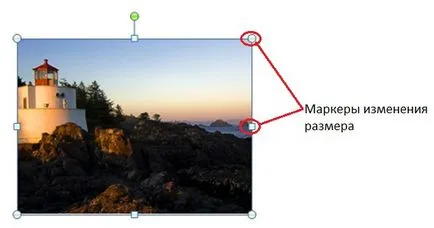
Изберете стила на чертежа. В PowerPoint, на потребителя се дава набор от стилове за обработка на изображенията. За избор на визуален стил от колекцията на връхната образ и стартирайте команда: раздела Формат. Stilirisunkov група. бутон Advanced Options. изскачащото меню изберете подходящата стил.
(Формат - Stilirisunkov - Advanced Options)
Фигурата по-долу показва примери за използването на четири различни стилове дизайн:
- Наклонена бял (коала);
- С ъгъл на прекъсване, бели (пингвините);
- Метални овални (бяло цвете);
- Заоблени правоъгълник (жълти лалета).

Можете да зададете вашите стилизиращи изображения за това са бутоните, намиращи се в раздела Формат, в групата Стилове на рисунки. Форма рисунка. Гранични въздействия за съставяне и изготвяне.

За да създадете тук като "летящ карта", както е показано по-горе, следния набор от команди, по-рано, като кликнете върху картинката:
- Форматиране - Стилове снимки - Форма на картината - Овалния;
- Форматиране - Стилове снимки - изготвяне гранична - Други цветни контури - зелени;
- Формат - стилове фигури - фигура гранична - Дебелина - 6 пМ;
- Форматиране - Стилове снимки - ефекти за рисунката - Сянка - Диагонално чак до гледна точка.
Настройки за другите две фигури се различават само под формата на рисунка и контура цвят.
За Букет с zinnias стойности на тези характеристики: формата на модел на - сърце и цвят на контура -Pink.
За букет от рози стойности на тези характеристики: формата на фигурата - капка линия и цвят - тъмносин.
Така че, за да форматирате снимката в слайда, можете да използвате всеки набор от стилове или независимо възложи необходимите характеристики (форма, гранични и анимация) изображения.